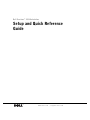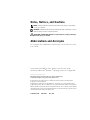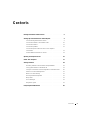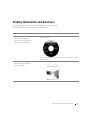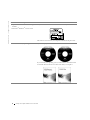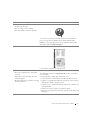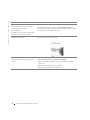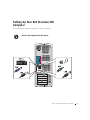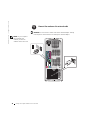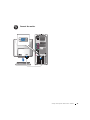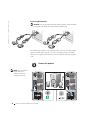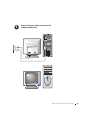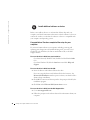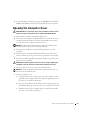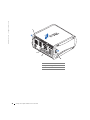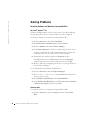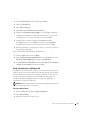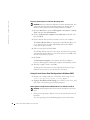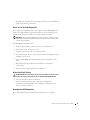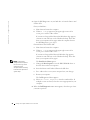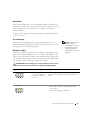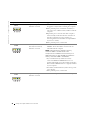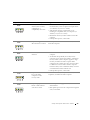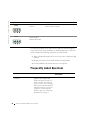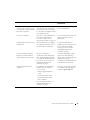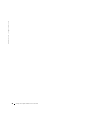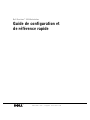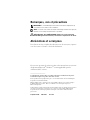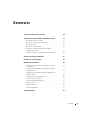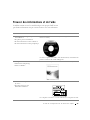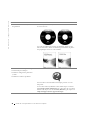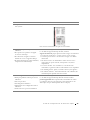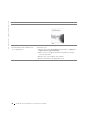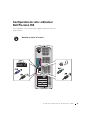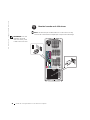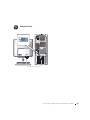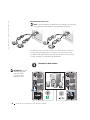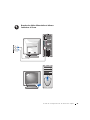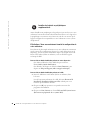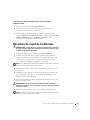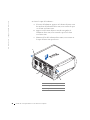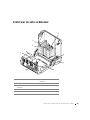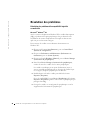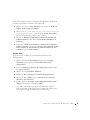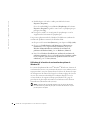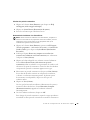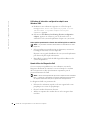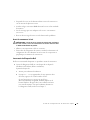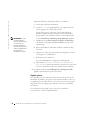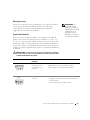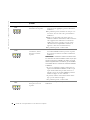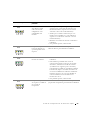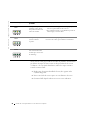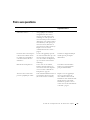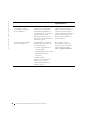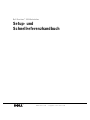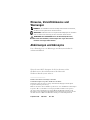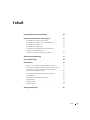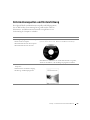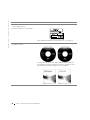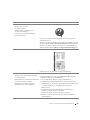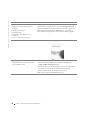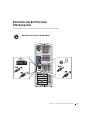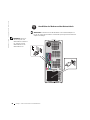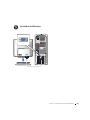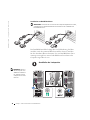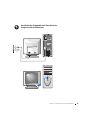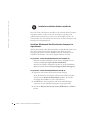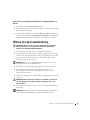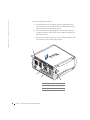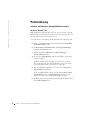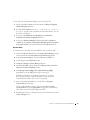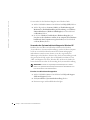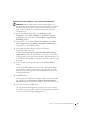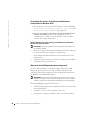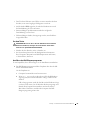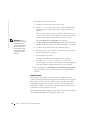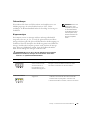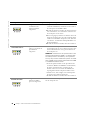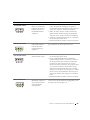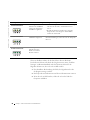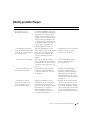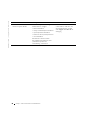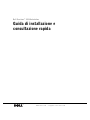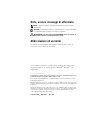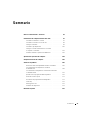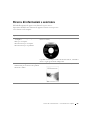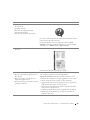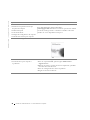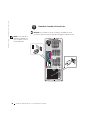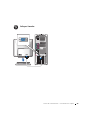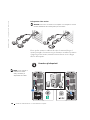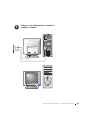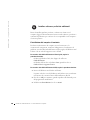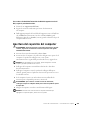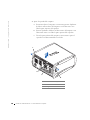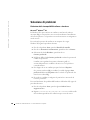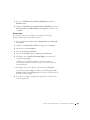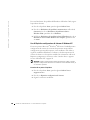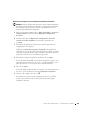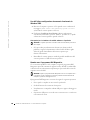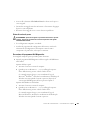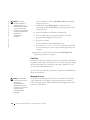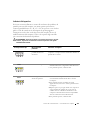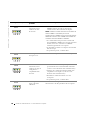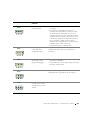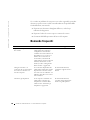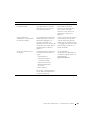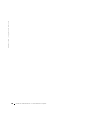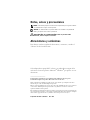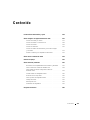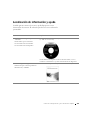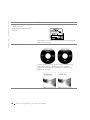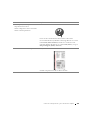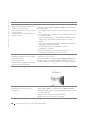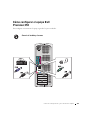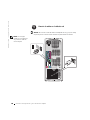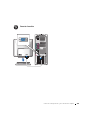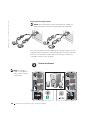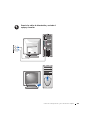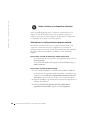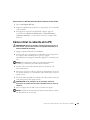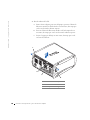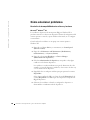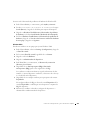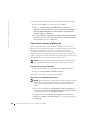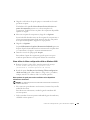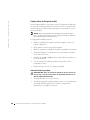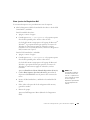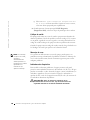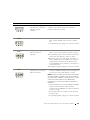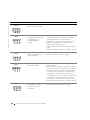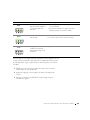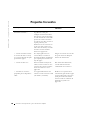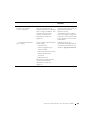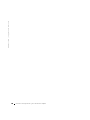Dell Precision 350 Guida Rapida
- Categoria
- Mini PC
- Tipo
- Guida Rapida
Questo manuale è adatto anche per
La pagina sta caricando ...
La pagina sta caricando ...
La pagina sta caricando ...
La pagina sta caricando ...
La pagina sta caricando ...
La pagina sta caricando ...
La pagina sta caricando ...
La pagina sta caricando ...
La pagina sta caricando ...
La pagina sta caricando ...
La pagina sta caricando ...
La pagina sta caricando ...
La pagina sta caricando ...
La pagina sta caricando ...
La pagina sta caricando ...
La pagina sta caricando ...
La pagina sta caricando ...
La pagina sta caricando ...
La pagina sta caricando ...
La pagina sta caricando ...
La pagina sta caricando ...
La pagina sta caricando ...
La pagina sta caricando ...
La pagina sta caricando ...
La pagina sta caricando ...
La pagina sta caricando ...
La pagina sta caricando ...

28 Setup and Quick Reference Guide
www.dell.com | support.dell.com

www.dell.com | support.euro.dell.com
Dell Precision™ 350 Workstation
Guide de configuration et
de référence rapide
La pagina sta caricando ...
La pagina sta caricando ...
La pagina sta caricando ...
La pagina sta caricando ...
La pagina sta caricando ...
La pagina sta caricando ...
La pagina sta caricando ...
La pagina sta caricando ...
La pagina sta caricando ...
La pagina sta caricando ...
La pagina sta caricando ...
La pagina sta caricando ...
La pagina sta caricando ...
La pagina sta caricando ...
La pagina sta caricando ...
La pagina sta caricando ...
La pagina sta caricando ...
La pagina sta caricando ...
La pagina sta caricando ...
La pagina sta caricando ...
La pagina sta caricando ...
La pagina sta caricando ...
La pagina sta caricando ...
La pagina sta caricando ...
La pagina sta caricando ...
La pagina sta caricando ...
La pagina sta caricando ...
La pagina sta caricando ...
La pagina sta caricando ...

www.dell.com | support.euro.dell.com
Dell Precision™ 350 Workstation
Setup- und
Schnellreferenzhandbuch
La pagina sta caricando ...
La pagina sta caricando ...
La pagina sta caricando ...
La pagina sta caricando ...
La pagina sta caricando ...
La pagina sta caricando ...
La pagina sta caricando ...
La pagina sta caricando ...
La pagina sta caricando ...
La pagina sta caricando ...
La pagina sta caricando ...
La pagina sta caricando ...
La pagina sta caricando ...
La pagina sta caricando ...
La pagina sta caricando ...
La pagina sta caricando ...
La pagina sta caricando ...
La pagina sta caricando ...
La pagina sta caricando ...
La pagina sta caricando ...
La pagina sta caricando ...
La pagina sta caricando ...
La pagina sta caricando ...
La pagina sta caricando ...
La pagina sta caricando ...
La pagina sta caricando ...
La pagina sta caricando ...
La pagina sta caricando ...
La pagina sta caricando ...

www.dell.com | support.euro.dell.com
Dell Precision™ 350 Workstation
Guida di installazione e
consultazione rapida

Note, avvisi e messaggi di attenzione
NOTA: una NOTA evidenzia informazioni importanti per un uso ottimale
del computer.
AVVISO: un AVVISO può indicare un potenziale danno a livello di hardware
o una perdita di dati e consiglia come evitare il problema.
ATTENZIONE: un messaggio di ATTENZIONE indica un rischio di
danni alla proprietà, lesioni personali o morte.
Abbreviazioni ed acronimi
Per un elenco completo delle abbreviazioni e degli acronimi, vedere la
sezione Glossario nella Guida dell’utente.
Se il computer acquistato è un Dell N Series, qualsiasi riferimento fatto
in questo documento al sistema operativo Microsoft
®
Windows
®
non
è applicabile.
____________________
Le informazioni contenute nel presente documento sono soggette a modifiche senza preavviso.
© 2002 Dell Computer Corporation. Tutti i diritti riservati.
È severamente vietata la riproduzione, con qualsiasi strumento, senza l’autorizzazione scritta di
Dell Computer Corporation.
Marchi di fabbrica usati nel presente documento: Dell, il logo DELL e Dell Precision sono marchi
di fabbrica di Dell Computer Corporation; Microsoft e Windows sono marchi depositati di Microsoft
Corporation.
Altri marchi di fabbrica e nomi commerciali possono essere utilizzati in questo documento sia in
riferimento alle aziende che rivendicano il marchio e i nomi che ai prodotti stessi. Dell Computer
Corporation nega qualsiasi partecipazione di proprietà relativa a marchi di fabbrica e nomi
commerciali diversi da quelli di sua proprietà.
Settembre 2002 N/P 9T217 Rev. A00

Sommario 91
Sommario
Ricerca di informazioni e assistenza . . . . . . . . . . . . . . . . 93
Installazione del computer Dell Precision 350
. . . . . . . . . . . 97
Connettere la tastiera e il mouse
. . . . . . . . . . . . . . . . 97
Connettere il modem o il cavo di rete
. . . . . . . . . . . . . . 98
Collegare il monitor
. . . . . . . . . . . . . . . . . . . . . . . 99
Connettere gli altoparlanti
. . . . . . . . . . . . . . . . . . 100
Collegare i cavi di alimentazione e accendere
il computer e il monitor
. . . . . . . . . . . . . . . . . . . . 101
Installare software e periferiche addizionali
. . . . . . . . . . 102
Apertura del coperchio del computer
. . . . . . . . . . . . . . 103
Componenti interni del computer
. . . . . . . . . . . . . . . . 105
Soluzione di problemi
. . . . . . . . . . . . . . . . . . . . . . . 106
Risoluzione delle incompatibilità software e hardware
. . . . . 106
Uso di Ripristino configurazione di sistema
di Windows XP
. . . . . . . . . . . . . . . . . . . . . . . . 108
Uso dell’ultima configurazione sicuramente funzionante
in Windows 2000
. . . . . . . . . . . . . . . . . . . . . . . 110
Quando usare il programma Dell Diagnostics
. . . . . . . . . 110
Prima di avviare le prove
. . . . . . . . . . . . . . . . . . . 111
Esecuzione del programma Dell Diagnostics
. . . . . . . . . . 111
Codici bip
. . . . . . . . . . . . . . . . . . . . . . . . . . . 112
Messaggi di errore
. . . . . . . . . . . . . . . . . . . . . . 112
Indicatori di diagnostica
. . . . . . . . . . . . . . . . . . . 113
Domande frequenti
. . . . . . . . . . . . . . . . . . . . . . . . 116
La pagina sta caricando ...

Guida di installazione e consultazione rapida 93
Ricerca di informazioni e assistenza
Nella tabella riportata di seguito sono elencate le risorse messe a
disposizione da Dell come strumenti di supporto. Ulteriori risorse possono
essere fornite con il computer.
Tipo di informazioni Dove cercare
• Un programma di diagnostica per
il computer
• Driver per il computer
• Documentazione per il computer
• Documentazione per le periferiche
CD Drivers and Utilities (noto anche come
ResourceCD)
È possibile usare il CD per accedere alla documentazione, reinstallare i
driver o eseguire gli strumenti di diagnostica.
• Procedure di configurazione del computer
• Informazioni per la risoluzione dei problemi
• Strumenti e utilità
Guida di installazione e consultazione rapida

94 Guida di installazione e consultazione rapida
www.dell.com | support.euro.dell.com
• Codice di servizio espresso e numero
di servizio
• Etichetta della licenza di
Microsoft
®
Windows
®
Codice di servizio espresso e numero di
identificazione del prodotto
Queste etichette sono situate sul computer sotto lo sportello del
pannello frontale.
• Procedure di reinstallazione del
sistema operativo
CD del sistema operativo e Guida all’installazione
Se si reinstalla il sistema operativo, usare il CD Drivers and Utilities per
reinstallare i driver richiesti dalle periferiche fornite con il computer.
Tipo di informazioni Dove cercare

Guida di installazione e consultazione rapida 95
• Procedure di rimozione e sostituzione
di componenti
• Specifiche tecniche
• Procedure di configurazione delle
impostazioni di sistema
• Procedure di risoluzione dei problemi
Icona della Guida dell’utente
Per accedere alla documentazione elettronica memorizzata sul disco
rigido, seguire la procedura descritta.
In Microsoft Windows 2000, fare doppio clic sull’icona Guide
dell’utente sul desktop. In Windows XP, fare clic sul pulsante Start,
quindi fare clic su Guida in linea e supporto tecnico.
• Posizione dei connettori sulla scheda
di sistema
Etichetta identificativa del sistema
Posizionata all’interno del coperchio del computer.
• Driver più recenti per il computer
• Risposte a domande di supporto tecnico e
di assistenza
• Discussioni in linea con altri utenti ed
esperti del supporto tecnico
• Documentazione per il computer inclusa la
guida Service Manual
Sito Web del supporto tecnico di Dell
Il sito Web del supporto tecnico di Dell all’indirizzo
support.euro.dell.com fornisce diversi strumenti in linea, tra cui:
• Database Knowledge Base: consigli, suggerimenti e corsi in linea
• Forum clienti: discussione in linea con altri clienti Dell
• Aggiornamenti: informazioni di aggiornamento per componenti
quali memoria, dico rigido e sistema operativo
• Servizio clienti: informazioni di contatto, sullo stato dell’ordine,
sulla garanzia e sulle riparazioni
• Scaricamento di file: driver, patch e aggiornamenti del software
• Riferimenti: documentazione per il computer, specifiche dei
prodotti e white paper
Tipo di informazioni Dove cercare

96 Guida di installazione e consultazione rapida
www.dell.com | support.euro.dell.com
• Stato delle chiamate al servizio di assistenza
• Informazioni sui problemi tecnici più
frequenti del computer
• Domande frequenti
• Scaricamento di file
• Dettagli sulla configurazione del computer
• Contratto di assistenza per il computer
Sito Web Dell Premier Support
Il sito Web Dell Premier Support all’indirizzo
premiersuppport.dell.com è una risorsa in linea espressamente studiata
per aziende, entità governative e istituzioni scolastiche. Il sito Web
potrebbe non essere disponibile in tutti i paesi.
• Informazioni sulla garanzia Informazioni di sistema
• Uso di Windows XP
• Documentazione per il computer e
le periferiche
Guida in linea e supporto tecnico di Windows XP
1 Fare clic sul pulsante Start, quindi scegliere Guida in linea e
supporto tecnico.
2 Digitare una parola o una frase che descriva il problema, quindi fare
clic sull’icona a forma di freccia.
3 Fare clic sull’argomento che descrive il problema.
4 Seguire le istruzioni visualizzate.
Tipo di informazioni Dove cercare

Guida di installazione e consultazione rapida 97
Installazione del computer
Dell Precision 350
Per installare correttamente il computer, seguire tutti i punti della
procedura descritta.
Connettere la tastiera e il mouse

98 Guida di installazione e consultazione rapida
www.dell.com | support.euro.dell.com
AVVISO: non connettere il cavo di un modem a un adattatore di rete.
La tensione della linea telefonica potrebbe danneggiare l’adattare di rete.
NOTA: se sul computer è
installato un adattatore di
rete, connettere il cavo di
rete all’adattarore.
Connettere il modem o il cavo di rete

Guida di installazione e consultazione rapida 99
Collegare il monitor

100 Guida di installazione e consultazione rapida
www.dell.com | support.euro.dell.com
Collegamento di due monitor
AVVISO: usare solo i cavi forniti con il computer e non collegare il cavo del
monitor direttamente alla scheda grafica per due monitor.
Il cavo per due monitor è codificato da colori: il connettore blu per il
monitor principale, il connettore nero per il monitor secondario. Per attivare
il supporto per due monitor, entrambi i monitor devono essere collegati
all’avvio del computer.
NOTA: se sul computer è
installata una scheda
audio, connettere gli
altoparlanti alla scheda.
Connettere gli altoparlanti

Guida di installazione e consultazione rapida 101
Collegare i cavi di alimentazione e accendere il
computer e il monitor

102 Guida di installazione e consultazione rapida
www.dell.com | support.euro.dell.com
Prima di installare qualsiasi periferica o software non forniti con il
computer, leggere la documentazione fornita con tale software o periferica o
contattare il produttore per verificare che sia compatibile con il computer e
il sistema operativo.
L’installazione del computer è terminata.
Per ulteriori informazioni sul computer, tra cui la rimozione e la
sostituzione di componenti, strumenti di diagnostica e la risoluzione di
problemi, accedere alla Guida dell’utente sul disco rigido, al CD Drivers and
Utilities o al sito web del supporto tecnico di Dell.
Per accedere alla Guida dell’utente sul disco rigido, seguire la
procedura descritta.
In Microsoft Windows 2000, fare doppio clic sull’icona
Guide dell’utente.
In Windows XP, fare clic sul pulsante Start, quindi fare clic su
Guida in linea e supporto tecnico.
Per accedere alla Guida dell’utente dal CD, seguire la procedura descritta.
1 Inserire il CD Drivers and Utilities nell’unità.
La prima volta che si usa il CD Drivers and Utilities viene visualizzata
una finestra che comunica l’inizio dell’installazione del CD.
2 Fare clic su OK per continuare, quindi rispondere alle domande poste
dal programma di installazione.
3 Nella finestra Introduzione fare clic su Avanti.
Installare software e periferiche addizionali

Guida di installazione e consultazione rapida 103
Per accedere alla Guida dell’utente dal sito Web del supporto tecnico di
Dell, seguire la procedura descritta.
1 Visitare il sito support.euro.dell.com.
2 Seguire le istruzioni visualizzate per fornire le informazioni
sul computer.
3 Dalla pagina principale del sito Web del supporto tecnico di Dell, fare
clic su Reference (riferimenti), fare clic su User’s Guides (guide
dell’utente), fare clic su Systems (sistemi), quindi selezionare il tipo di
computer Dell Precision.
Apertura del coperchio del computer
ATTENZIONE: prima di eseguire le procedure descritte in questa
sezione, seguire le istruzioni di sicurezza riportate nella guida
Informazioni di sistema.
1
Arrestare il sistema selezionando il pulsante Start.
2 Assicurarsi che il computer e le periferiche collegate siano spenti. Se il
computer e le periferiche collegate non si sono spenti
automaticamente a seguito della procedura di arresto, spegnerli ora.
AVVISO: per disconnettere un cavo di rete, prima scollegare il cavo dal
computer, poi dallo spinotto di rete a muro.
3
Scollegare dal computer eventuali linee telefoniche o altre linee
di telecomunicazione.
4 Scollegare il computer e tutte le periferiche collegate dalla presa
elettrica, quindi premere il pulsante di accensione per mettere a terra
la scheda di sistema.
5 Se il computer è fissato con un lucchetto inserito nell’anello di
sicurezza posto sul pannello posteriore, rimuoverlo.
ATTENZIONE: per evitare il rischio di scariche elettriche,
scollegare sempre il computer dalla presa elettrica prima di aprire
il coperchio.
6
Adagiare il computer su un lato come illustrato nella figura.
AVVISO: assicurarsi che sulla scrivania vi sia spazio sufficiente per
appoggiare il coperchio aperto, almeno 30 cm (1 piede).

104 Guida di installazione e consultazione rapida
www.dell.com | support.euro.dell.com
7 Aprire il coperchio del computer.
a Posizionarsi dietro il computer, con una mano premere il pulsante
di sblocco sul lato destro del computer e con l’altra tirare verso
l’alto la parte superiore del coperchio.
b Premere il pulsante di sblocco sul lato sinistro del computer e con
l’altra mano tirare verso l’alto la parte superiore del coperchio.
c Tenere la parte inferiore del computer con una mano e aprire il
coperchio con l’altra ruotandolo verso l’alto.
1 Pulsanti di sblocco (2)
2 Anello di sicurezza
3 Slot per cavo di sicurezza
1
2
3
1

Guida di installazione e consultazione rapida 105
Componenti interni del computer
1
2
4
3
5
6
7
8
9
1 Disco rigido 6 Dissipatore di calore e sistema
di ventilazione
2 Altoparlante interno 7 Alimentatore
3 Interruttore di apertura
del telaio
8 Unità a dischetti
4 Scheda di sistema 9 Unità CD/DVD
5 Anello di sicurezza

106 Guida di installazione e consultazione rapida
www.dell.com | support.euro.dell.com
Soluzione di problemi
Risoluzione delle incompatibilità software e hardware
Microsoft
®
Windows
®
XP
In Windows XP si può verificare un conflitto su una linea di richiesta
interrupt (IRQ) se una periferica non viene rilevata durante l’installazione
del sistema operativo o se la periferica viene rilevata ma non è configurata in
modo corretto.
Per verificare la presenza di conflitti su un computer che esegue
Windows XP, seguire la procedura descritta.
1 Fare clic sul pulsante Start, quindi su Pannello di controllo.
2 Fare clic su Prestazioni e manutenzione, quindi fare clic su Sistema.
3 Selezionare la scheda Hardware, quindi fare clic su
Gestione periferiche.
4 Nell’elenco della scheda Gestione periferiche verificare la presenza di
conflitti tra periferiche.
I conflitti sono segnalati da un punto esclamativo giallo (
!)
accanto alla periferica in conflitto o da una
X rossa se la periferica
è stata disattivata.
5 Fare doppio clic su un conflitto per aprire la finestra Proprietà.
Se è presente una linea IRQ in conflitto, la casella di gruppo Stato
periferica della finestra Proprietà indica le schede o le periferiche che
usano la stessa linea IRQ.
6 Per risolvere i conflitti, riconfigurare le periferiche o rimuoverle da
Gestione periferiche.
Per usare Risoluzione dei problemi dell’hardware di Windows XP, seguire la
procedura descritta.
1 Fare clic sul pulsante Start, quindi scegliere Guida in linea e
supporto tecnico.
2 Digitare risoluzione dei problemi dell’hardware nella casella
di testo Cerca, quindi fare clic sulla freccia per avviare la ricerca.
La pagina sta caricando ...
La pagina sta caricando ...
La pagina sta caricando ...
La pagina sta caricando ...
La pagina sta caricando ...
La pagina sta caricando ...
La pagina sta caricando ...
La pagina sta caricando ...
La pagina sta caricando ...
La pagina sta caricando ...
La pagina sta caricando ...
La pagina sta caricando ...
La pagina sta caricando ...
La pagina sta caricando ...
La pagina sta caricando ...
La pagina sta caricando ...
La pagina sta caricando ...
La pagina sta caricando ...
La pagina sta caricando ...
La pagina sta caricando ...
La pagina sta caricando ...
La pagina sta caricando ...
La pagina sta caricando ...
La pagina sta caricando ...
La pagina sta caricando ...
La pagina sta caricando ...
La pagina sta caricando ...
La pagina sta caricando ...
La pagina sta caricando ...
La pagina sta caricando ...
La pagina sta caricando ...
La pagina sta caricando ...
La pagina sta caricando ...
La pagina sta caricando ...
La pagina sta caricando ...
La pagina sta caricando ...
La pagina sta caricando ...
La pagina sta caricando ...
La pagina sta caricando ...
La pagina sta caricando ...
La pagina sta caricando ...
La pagina sta caricando ...
-
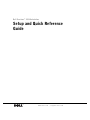 1
1
-
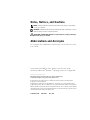 2
2
-
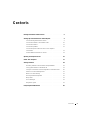 3
3
-
 4
4
-
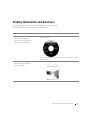 5
5
-
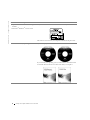 6
6
-
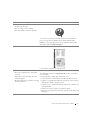 7
7
-
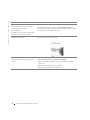 8
8
-
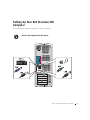 9
9
-
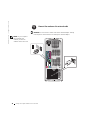 10
10
-
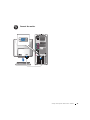 11
11
-
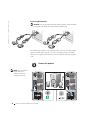 12
12
-
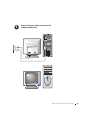 13
13
-
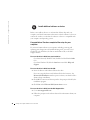 14
14
-
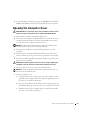 15
15
-
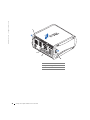 16
16
-
 17
17
-
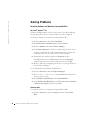 18
18
-
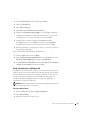 19
19
-
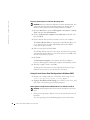 20
20
-
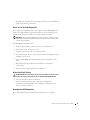 21
21
-
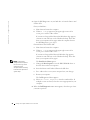 22
22
-
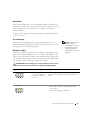 23
23
-
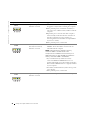 24
24
-
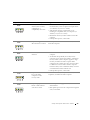 25
25
-
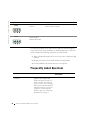 26
26
-
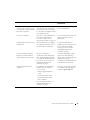 27
27
-
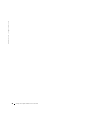 28
28
-
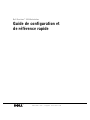 29
29
-
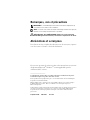 30
30
-
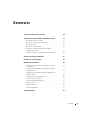 31
31
-
 32
32
-
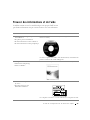 33
33
-
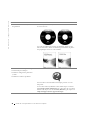 34
34
-
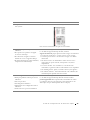 35
35
-
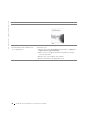 36
36
-
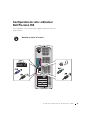 37
37
-
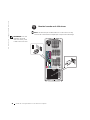 38
38
-
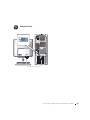 39
39
-
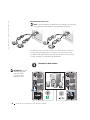 40
40
-
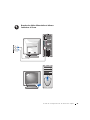 41
41
-
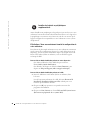 42
42
-
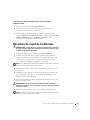 43
43
-
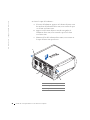 44
44
-
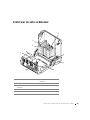 45
45
-
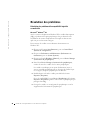 46
46
-
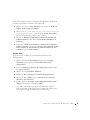 47
47
-
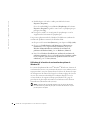 48
48
-
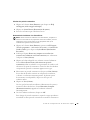 49
49
-
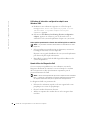 50
50
-
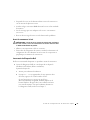 51
51
-
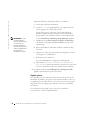 52
52
-
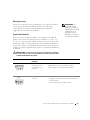 53
53
-
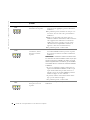 54
54
-
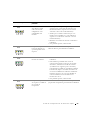 55
55
-
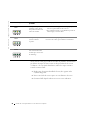 56
56
-
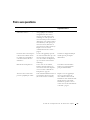 57
57
-
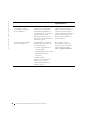 58
58
-
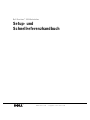 59
59
-
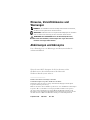 60
60
-
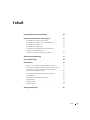 61
61
-
 62
62
-
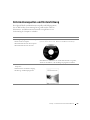 63
63
-
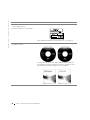 64
64
-
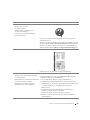 65
65
-
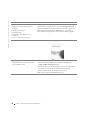 66
66
-
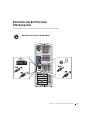 67
67
-
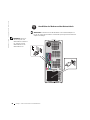 68
68
-
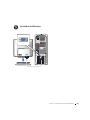 69
69
-
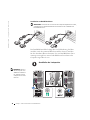 70
70
-
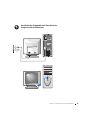 71
71
-
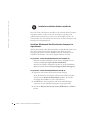 72
72
-
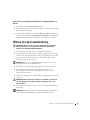 73
73
-
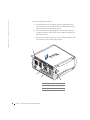 74
74
-
 75
75
-
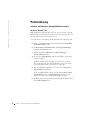 76
76
-
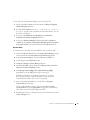 77
77
-
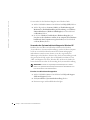 78
78
-
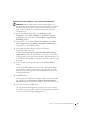 79
79
-
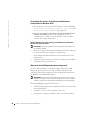 80
80
-
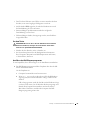 81
81
-
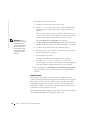 82
82
-
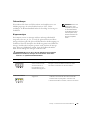 83
83
-
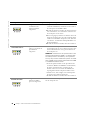 84
84
-
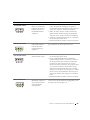 85
85
-
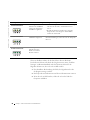 86
86
-
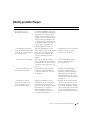 87
87
-
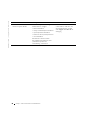 88
88
-
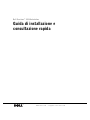 89
89
-
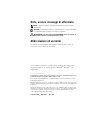 90
90
-
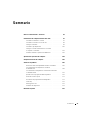 91
91
-
 92
92
-
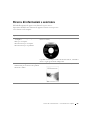 93
93
-
 94
94
-
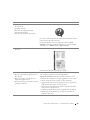 95
95
-
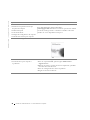 96
96
-
 97
97
-
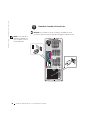 98
98
-
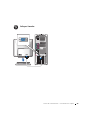 99
99
-
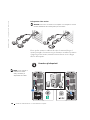 100
100
-
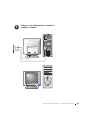 101
101
-
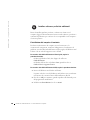 102
102
-
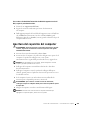 103
103
-
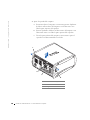 104
104
-
 105
105
-
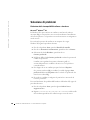 106
106
-
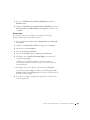 107
107
-
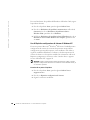 108
108
-
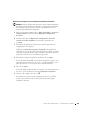 109
109
-
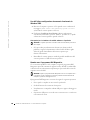 110
110
-
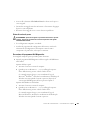 111
111
-
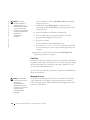 112
112
-
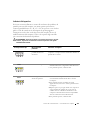 113
113
-
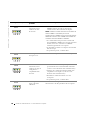 114
114
-
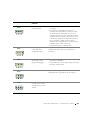 115
115
-
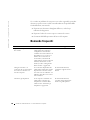 116
116
-
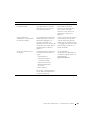 117
117
-
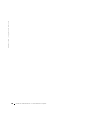 118
118
-
 119
119
-
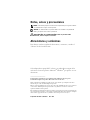 120
120
-
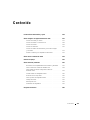 121
121
-
 122
122
-
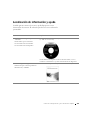 123
123
-
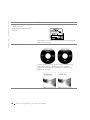 124
124
-
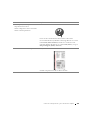 125
125
-
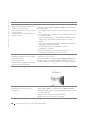 126
126
-
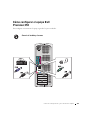 127
127
-
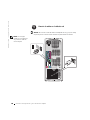 128
128
-
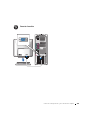 129
129
-
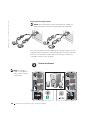 130
130
-
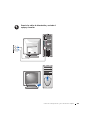 131
131
-
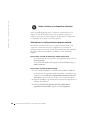 132
132
-
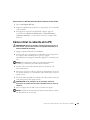 133
133
-
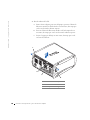 134
134
-
 135
135
-
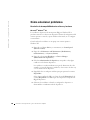 136
136
-
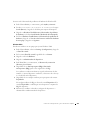 137
137
-
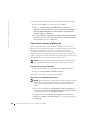 138
138
-
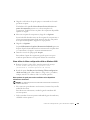 139
139
-
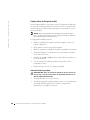 140
140
-
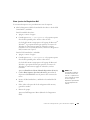 141
141
-
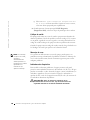 142
142
-
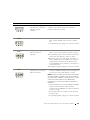 143
143
-
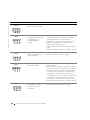 144
144
-
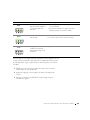 145
145
-
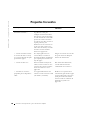 146
146
-
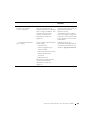 147
147
-
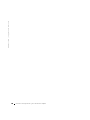 148
148
Dell Precision 350 Guida Rapida
- Categoria
- Mini PC
- Tipo
- Guida Rapida
- Questo manuale è adatto anche per
in altre lingue
- English: Dell Precision 350 Quick start guide
- français: Dell Precision 350 Guide de démarrage rapide
- español: Dell Precision 350 Guía de inicio rápido
- Deutsch: Dell Precision 350 Schnellstartanleitung
Documenti correlati
-
Dell Precision 350 Guida Rapida
-
Dell Precision Workstation 360 DHM Guida Rapida
-
Dell Precision 350 Guida Rapida
-
Dell 9T217 Manuale utente
-
Dell Precision 350 Guida Rapida
-
Dell Precision 350 Guida Rapida
-
Dell Precision 650 Guida Rapida
-
Dell Precision 650 Guida Rapida
-
Dell Precision 650 Manuale utente
-
Dell Precision 350 Guida utente